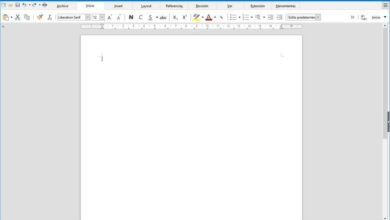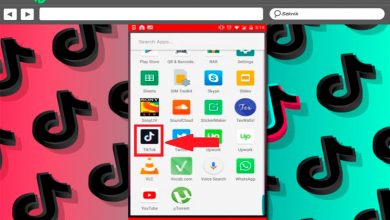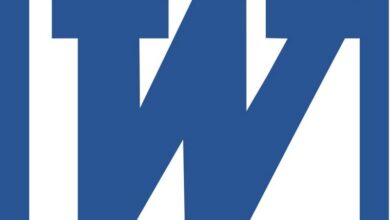Contrôlez les programmes Windows et la confidentialité avec SharpApp
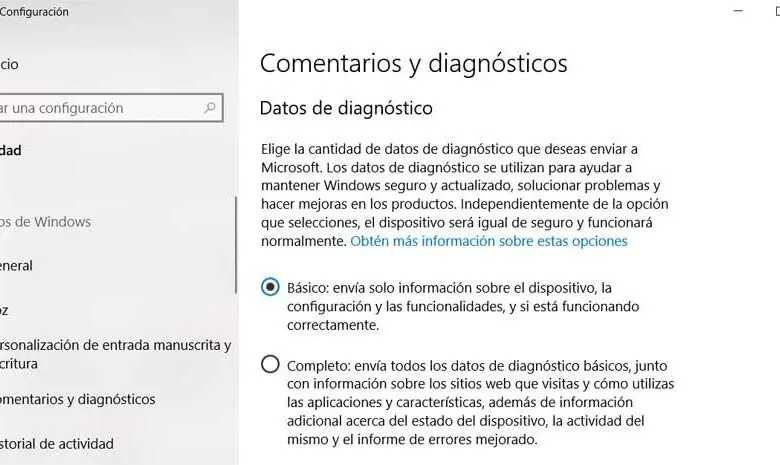
Lorsque nous effectuons une installation propre de Windows 10 , le système d’exploitation lui-même apporte, par défaut, une série d’applications. La même chose se produit avec certaines fonctions et paramètres qui, dans certains cas, peuvent menacer la vie privée des utilisateurs.
C’est précisément pour ces raisons, entre autres, que de nombreux utilisateurs refusent de migrer vers Windows 10 à partir d’anciennes versions. Et c’est que beaucoup d’entre eux, la télémétrie qui intègre la version la plus récente du système d’exploitation, est quelque chose qu’ils n’aiment pas du tout. Tout cela malgré le fait que la firme basée à Redmond elle-même a largement assoupli ces données prises auprès des utilisateurs.
À tout cela, nous pouvons ajouter les applications UWP que le système lui-même intègre par défaut après l’installation. Il est vrai que certains d’entre eux peuvent nous aider quand on repart de zéro, mais beaucoup d’autres sont un réel frein. Par conséquent, afin de personnaliser et contrôler ce type d’action, c’est pour ce que nous pouvons utiliser des solutions telles que SharpApp .
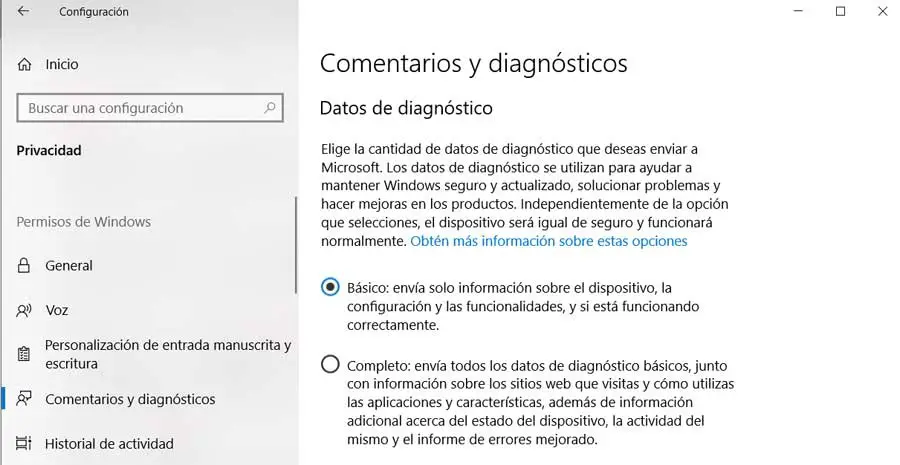
Comment l’installation de SharpApp sur Windows nous aidera-t-elle
Cela nous permettra d’avoir un meilleur contrôle sur les applications et les fonctions de surveillance implémentées par Windows 10. De plus, nous pouvons faire tout cela à partir d’une seule interface utilisateur qui nous facilitera les choses. Ainsi, dans ces lignes, nous allons nous concentrer sur une application portable basée sur un moteur PowerShell et sur des scripts de communauté pour désactiver les fonctions de télémétrie dans Windows 10.
Dans le même temps, comme nous l’avons mentionné, cela nous aidera à désinstaller les applications préinstallées par Microsoft lui-même. Dire que SharpApp, une fois opérationnel, nous permet également d’installer des packages logiciels externes et d’automatiser certaines tâches Windows avec des scripts PowerShell intégrés. Et il est nécessaire de garder à l’esprit que chaque nouvelle mise à jour majeure de Windows réinitialise les paramètres de confidentialité à leur valeur par défaut.
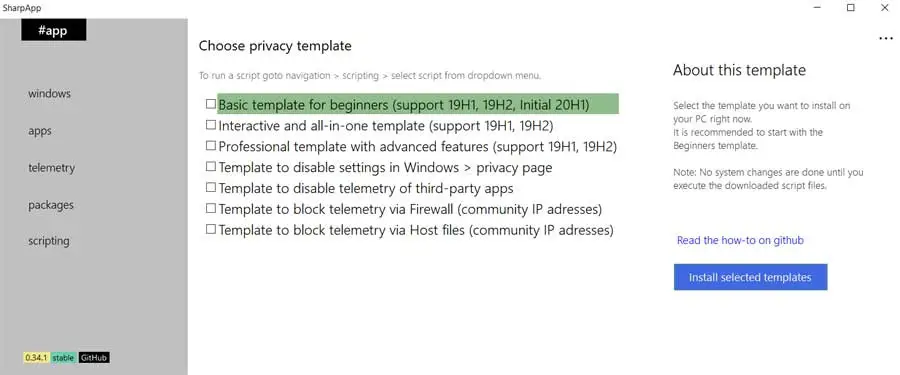
Cela signifie que nous devrons y accéder à nouveau pour les reconfigurer au fur et à mesure que nous nous intéressons à chaque cas, ce qui est un peu gênant. Compte tenu du rejet que tout cela provoque chez la majorité des utilisateurs, SharpApp nous sera très intéressant.
Ajustez la télémétrie Windows en quelques étapes
En fait, on peut dire que pour le moment, l’un des plus gros problèmes de Windows 10 est celui qui fait référence à la collecte de données. Ainsi, dans le cas où les paramètres de confidentialité de Windows 10 vous inquiètent, dans ces lignes nous allons vous aider grâce à SharpApp. Il existe plusieurs outils de ce type pour contrôler les nombreux paramètres de confidentialité de Windows 10. Parmi eux, nous pouvons citer le soi-disant WindowsSpyBlocker que vous pouvez télécharger ici .
Mais ici, nous parlerons de SharpApp, une version plus moderne et plus simple que le populaire Debotnet qui est avec nous depuis tant d’années. Dites que cette application est basée sur des tâches de protection des données et d’automatisation afin qu’elles soient utiles aux utilisateurs. À ce stade, il convient de noter qu’il est basé sur des scripts PowerShell entièrement transparents et alimenté par la propre communauté du développeur du programme open source .
Ainsi, dès que l’on démarre le programme en tant que tel, on trouve une série de modèles pour désactiver les fonctions de télémétrie. Nous trouverons ces modèles à installer dans différentes versions de Windows 10 lui-même, et pour différents niveaux d’utilisateurs. Nous n’aurons qu’à marquer les modèles que nous voulons ajouter et cliquer sur le bouton Installer les modèles sélectionnés.
Supprimez les logiciels Windows inutiles et préinstallés
Dans le même temps, en revanche, nous trouvons la possibilité, comme nous l’avons déjà mentionné, de supprimer des applications préinstallées. Pour cela, il suffit d’aller dans l’onglet Applications dans la section gauche de l’interface principale du programme. Ainsi, dans le panneau principal, nous trouverons une longue liste de programmes qui sont attachés par défaut par le système lui-même.
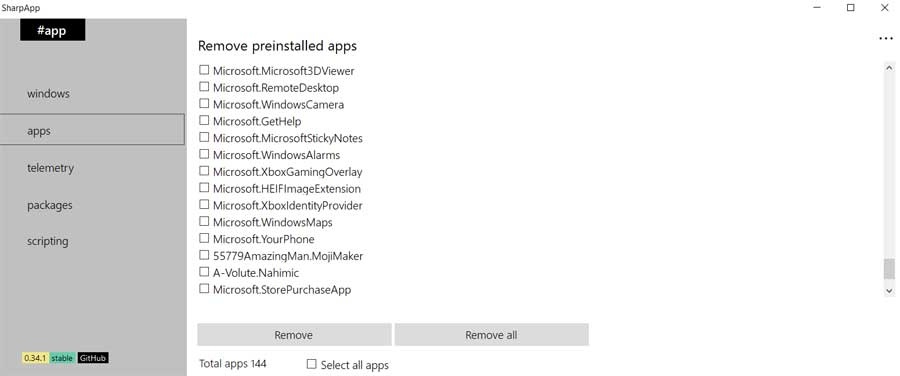
Par conséquent, pour personnaliser cette section à laquelle nous nous référons, il suffit de descendre dans cette même liste. De cette façon, nous pouvons localiser et marquer les contenus que nous voulons annuler, puis cliquer sur le bouton Supprimer.
Nous devons garder à l’esprit que nous trouvons ici un programme open source basé sur un moteur Powershell. Par conséquent, il ne cache aucune tricherie lors de l’exécution des tâches qu’il indique.
Autres fonctionnalités SharpApp pour personnaliser Windows
Peut-être que ces fonctionnalités mentionnées sont les principales, mais ce ne sont pas les seules que nous trouverons. Il convient également de savoir qu’il s’agit d’un logiciel qui bloque à son tour les adresses IP de la télémétrie Microsoft . Cela rendra impossible pour le système d’exploitation d’envoyer des données utilisateur personnelles aux serveurs de Redmond.
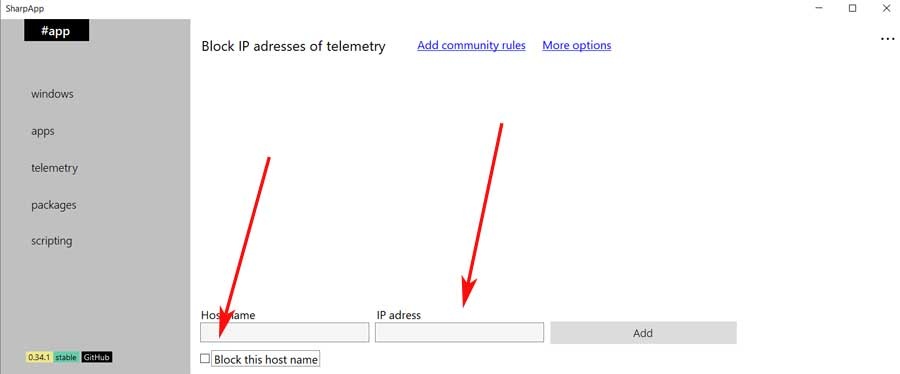
D’autre part, ce logiciel nous permet de télécharger et d’ installer plus de 70 applications populaires pour Windows, tous par un utilisateur courant et intuitif l’ interface . En plus de tout cela, nous pouvons bénéficier à la fois de la version 32 et 64 bits de Windows.
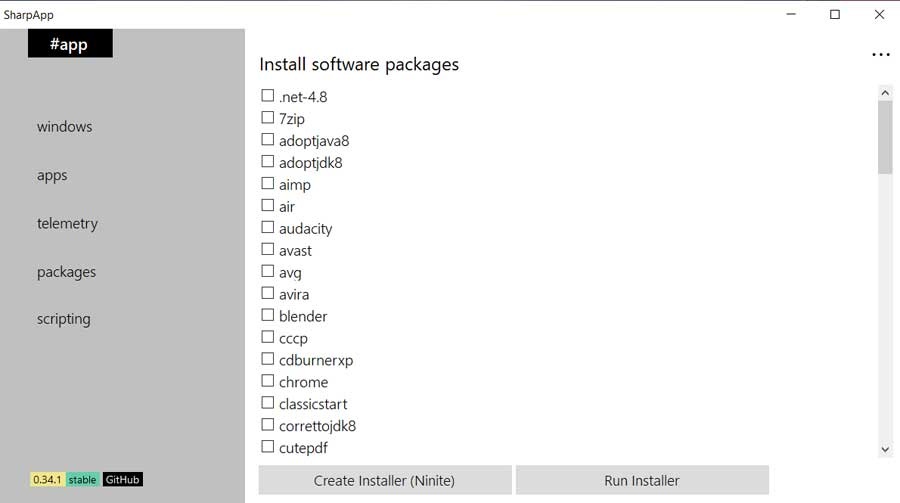
Comment télécharger le programme gratuitement
Comme nous l’avons mentionné précédemment, dans ces lignes, nous avons parlé d’un programme portable qui nous obligera à en installer dans Windows . Ainsi, il suffit que nous téléchargions le fichier correspondant depuis son site officiel .
A partir de ce moment et en exécutant simplement l’application en tant que telle, nous pouvons bénéficier des avantages que ce programme nous présente.